
El teléfono comienza a fallar: las fotos tardan en abrirse, los videos no se descargan y aparece el aviso de ‘espacio de almacenamiento insuficiente’. Esta escena, cada vez más frecuente entre usuarios de plataformas digitales, tiene una causa que suele pasar desapercibida: la acumulación de archivos en WhatsApp.
El uso diario de esta aplicación, ya sea para enviar imágenes, recibir documentos o compartir mensajes de voz, hace que se acumulen archivos en la memoria del dispositivo de forma progresiva. A diferencia de otras plataformas, WhatsApp no cuenta con una papelera visible, pero sí almacena temporalmente archivos eliminados que pueden seguir ocupando espacio.
A diferencia de los ordenadores o algunas aplicaciones con funciones de reciclaje explícitas, WhatsApp no dispone de una papelera de reciclaje tradicional. Sin embargo, la aplicación almacena temporalmente archivos eliminados en una función denominada ‘Borrados recientemente’.

Este espacio actúa como una papelera interna donde permanecen mensajes, imágenes y videos que fueron eliminados de los chats, pero que aún no han sido borrados de manera definitiva del almacenamiento del dispositivo. Aunque estos elementos no se visualicen en las conversaciones, continúan ocupando espacio hasta que se eliminen por completo.
En teléfonos Android, el acceso a estos archivos temporales se realiza desde la propia aplicación. El procedimiento es el siguiente:
- Abrir WhatsApp.
- Ir a ‘Configuración’.
- Seleccionar ‘Almacenamiento y datos’.
- Ingresar a ‘Gestionar almacenamiento’.
- Localizar la sección ‘Papelera’ y seleccionar los archivos que se desean eliminar definitivamente.

En dispositivos iPhone, el proceso es similar. Desde la aplicación:
- Ingresar a ‘Configuración’.
- Acceder a ‘Espacio y datos’.
- Seleccionar ‘Administrar espacio’.
- Dentro de cada conversación, es posible revisar y eliminar elementos multimedia.
Este mecanismo permite liberar memoria sin eliminar chats activos ni afectar el funcionamiento de la aplicación.

Además de la herramienta incorporada en WhatsApp, los usuarios de Android pueden acceder al sistema de archivos del teléfono para realizar una limpieza manual. Los pasos son los siguientes:
- Abrir el gestor de archivos del dispositivo, identificado como ‘Archivos’ o ‘Gestor de archivos’.
- Ingresar al almacenamiento interno.
- Navegar por la ruta: Android > media > com.whatsapp > WhatsApp > Media.
- Dentro de esta carpeta existen subcarpetas clasificadas por tipo de archivo: imágenes, videos, audios, documentos, entre otros.
- Seleccionar y eliminar los archivos innecesarios.
Este método permite eliminar archivos antiguos sin modificar las conversaciones activas.

Por otra parte, las copias de seguridad que WhatsApp realiza periódicamente pueden almacenar versiones anteriores que ya no se necesitan.
Aunque su objetivo principal es permitir la restauración del historial en caso de reinstalación de la aplicación, eliminar respaldos antiguos también puede liberar espacio. Esta acción debe realizarse desde Google Drive (Android) o iCloud (iPhone), siempre asegurando que una copia reciente se encuentre disponible.
La única manera de recuperar archivos eliminados de forma definitiva es a través de las copias de seguridad. WhatsApp no guarda un historial completo en sus servidores, por lo que sólo pueden recuperarse los datos respaldados previamente. Si la función está activada, al reinstalar la aplicación el sistema detectará una copia reciente y ofrecerá restaurarla.

En Android, el respaldo se almacena en Google Drive; en iPhone, se hace en iCloud. En ambos casos, la restauración sólo es posible si la copia se realizó antes de la eliminación del archivo.
El monitoreo del espacio ocupado por WhatsApp y el uso periódico de las herramientas internas de limpieza permiten mantener el funcionamiento estable del teléfono. La eliminación de archivos temporales o duplicados, la gestión de archivos desde el explorador del dispositivo y el control sobre las copias de seguridad contribuyen a evitar interrupciones en el uso cotidiano.




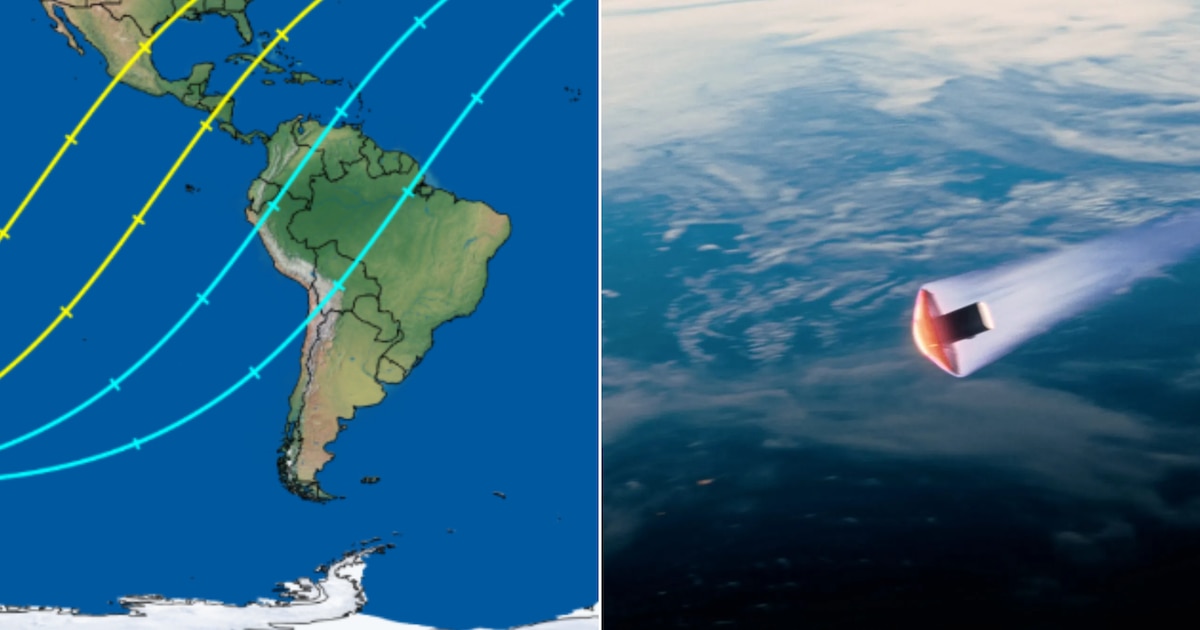










Deja una respuesta